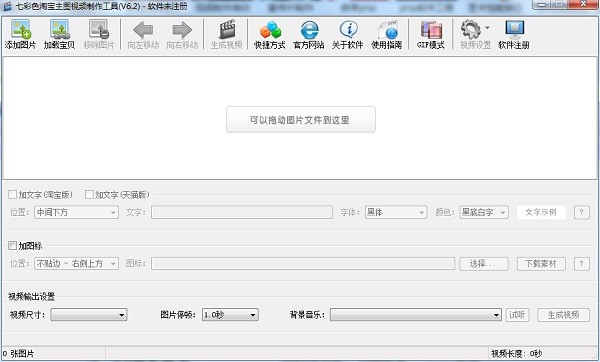


/中文/

/中文/

/中文/

/中文/

/中文/

/中文/

/中文/

/中文/

/中文/

/中文/
 Todo清單v2.0.0官方版
Todo清單v2.0.0官方版 京東自動搶券v1.50免費版
京東自動搶券v1.50免費版 Everything官方版v1.4.1.998最新版
Everything官方版v1.4.1.998最新版 LOL英雄聯盟角色變大工具v1.0 綠色防封版
LOL英雄聯盟角色變大工具v1.0 綠色防封版 美圖秀秀64位最新版v6.4.2.0 官方版
美圖秀秀64位最新版v6.4.2.0 官方版 福昕pdf編輯器去水印綠色版(圖像處理) v9.2 最新版
福昕pdf編輯器去水印綠色版(圖像處理) v9.2 最新版 微軟必應詞典官方版(翻譯軟件) v3.5.4.1 綠色版
微軟必應詞典官方版(翻譯軟件) v3.5.4.1 綠色版 搜狗輸入法電腦最新版(輸入法) v9.3.0.2941 官方版
搜狗輸入法電腦最新版(輸入法) v9.3.0.2941 官方版 網易音樂(音樂) v2.5.5.197810 電腦版
網易音樂(音樂) v2.5.5.197810 電腦版  WPS Office 2019 電腦版(WPS Office ) 11.1.0.8919全能完整版
WPS Office 2019 電腦版(WPS Office ) 11.1.0.8919全能完整版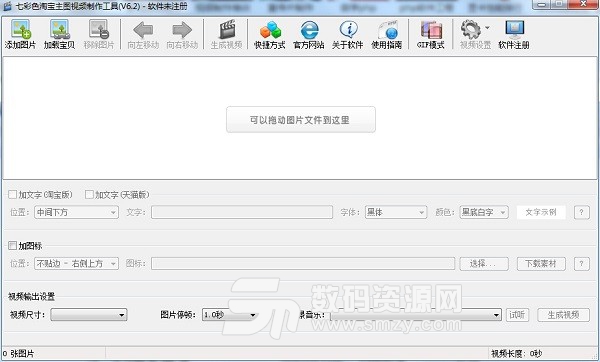
1、由正方形的圖片輸出的視頻展示效果最好。
2、支持處理的圖片格式:JPG, PNG, BMP, 靜態GIF, TBI。
3、下載後點擊右鍵解壓縮就能使用,無需安裝。
4、將多張寶貝圖片合並成擁有多種動畫展示效果的主圖視頻。
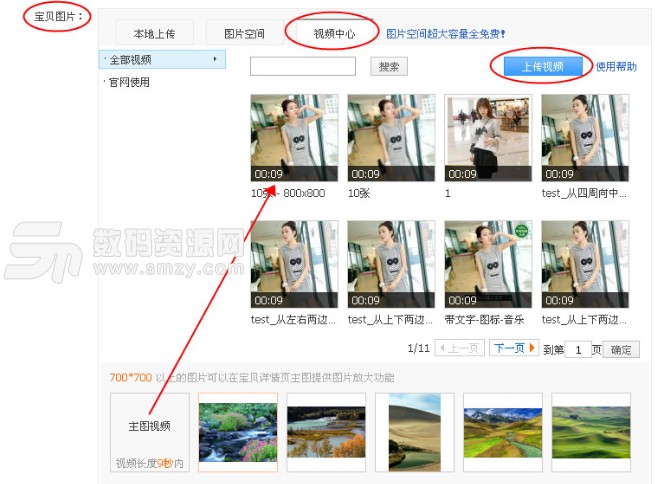
一、輸出視頻尺寸的選擇
1、軟件中支持輸出多種尺寸的視頻,用戶在選擇時需要根據當前的寶貝圖片實際大小進行選擇。
2、例如,添加的寶貝圖片尺寸(寬,高)在 480 至 600之間,選擇與圖片尺寸接近的視頻尺寸:480 x 480, 540 x 540。
3、如果寶貝圖片尺寸很大,在 800 至 1000之間,可以選擇的視頻尺寸: 760 x 760, 800 x 800。
4、如果圖片寬和高 >= 720,生成的視頻就達到高清級別。
二、圖片停頓時間
1、圖片停頓時間,是指圖片經過動畫完整顯示出來後,停頓的時間。
2、圖片停頓時間如果設置的太短,客戶還沒來得及看清楚圖片,就跳到下一個圖片播放了。
3、圖片停頓時間如果設置的太長,會導致輸出的視頻時間過長,大於9秒。
4、建議設置 0.8秒 - 1.2秒左右。
三、背景音樂
1、背景音樂的格式:MP3,係統自帶了一些背景音樂可供製作時選擇使用。
2、用戶也可以從網上搜索喜歡的音樂下載到本地電腦上,做為背景音樂來使用。
1.在軟件裏點擊寶貝圖片,可以選擇不同的動畫效果(第一張圖片必需設置為: 無動畫),選中一張圖片按F5鍵可預覽動畫效果。
由於淘寶規定主圖視頻的高寬比必須為1:1(正方形),因此使用正方形的寶貝圖片製作的視頻展示效果最好。
2.關於在視頻中加文字
如果製作的視頻在淘寶店顯示,請選擇"淘寶版"。如果在天貓店顯示,請選擇"天貓版"。
文字的字體和顏色是統一設置的,您可以單獨設置每一張圖片文字顯示的位置和內容,也可以在圖片上點右鍵選擇自動設置文字的位置。
在加文字的情況下,最好不要添加超過5張圖片,圖片停頓時間設置在1.4秒左右。
3.關於圖標
PNG、JPG格式的圖片都可以做為圖標,但是建議您使用 [透明背景的PNG圖片] 做圖標。
注意:根據當前的視頻尺寸來選擇一個合適尺寸的圖標,支持最大圖標尺寸:256 x 256。
如果當前的視頻尺寸較大,那麼就需要選擇一個較大尺寸的圖標。
4.關於輸出視頻尺寸的選擇
軟件中支持輸出多種尺寸的視頻,用戶在選擇時需要根據當前的寶貝圖片實際大小進行選擇。
例如,添加的寶貝圖片尺寸(寬,高)在 580 至 600之間,選擇與圖片尺寸接近的視頻尺寸:560 x 560, 580 x 580。
如果寶貝圖片尺寸很大,在 800 至 1000之間,可以選擇的視頻尺寸: 760 x 760, 800 x 800。
如果圖片寬和高 >= 720,生成高清級別的視頻,當(460 <= 圖片寬和高 < 720):生成標清級別的視頻。
5.關於圖片停頓時間
圖片停頓時間,是指圖片經過動畫完整顯示出來後停頓的時間。
圖片停頓時間如果設置的太短,客戶還沒來得及看清楚圖片,就跳到下一個圖片播放了。
圖片停頓時間如果設置的太長,會導致輸出的視頻時間過長,>=10秒,這就不符合淘寶規定的9秒主圖視頻。 (說明:9.99秒也算9秒視頻)。
建議設置 0.8秒 - 1.2秒左右。
6.關於背景音樂
背景音樂的格式:MP3,軟件自帶了一些背景音樂可供製作時選擇使用。
用戶也可以從網上搜索喜歡的音樂下載到本地電腦上,做為背景音樂來使用。
7.關於[GIF模式]
開啟[GIF模式]後,視頻由最多 99 張連續的圖片組成,不支持加文字。
注意:開啟[GIF模式]後生成的視頻還是mp4格式。
8.關於視頻設置
可以保存當前所有圖片的動畫相關設置和視頻輸出設置,也可以將之前保存的圖片動畫相關設置和視頻設置應用到現有的圖片上。
9.關於生成的視頻文件在本地電腦上查看時,有時出現隻有聲音,沒有圖像的問題
個別視頻播放器(例如:Windows係統自帶的 Windows Media Player)在播放本地製作好的視頻時會出現有聲音沒圖像的情況,您可以下載 射手影音 等一些專業的播放器來播放視頻就不會存在這樣的問題。
同時請放心,如果在本地播放視頻有聲音沒圖像,隻要將視頻上傳到淘寶網視頻空間裏,通過淘寶審核後就可以正常的播放(有聲音,也有圖像)。


 美圖秀秀網頁版(在線修圖) 官方版圖像處理
/ 729K
美圖秀秀網頁版(在線修圖) 官方版圖像處理
/ 729K
 南方cass9.1破解版64位/32位(免南方cass9.1加密狗) 綠色版圖像處理
/ 66M
南方cass9.1破解版64位/32位(免南方cass9.1加密狗) 綠色版圖像處理
/ 66M
 南方cass11.0免注冊版64/32位版圖像處理
/ 66M
南方cass11.0免注冊版64/32位版圖像處理
/ 66M
 南方cass10.0完美版64位 最新版圖像處理
/ 34M
南方cass10.0完美版64位 最新版圖像處理
/ 34M
 福昕pdf編輯器去水印綠色版(圖像處理) v9.2 最新版圖像處理
/ 109M
福昕pdf編輯器去水印綠色版(圖像處理) v9.2 最新版圖像處理
/ 109M
 procreate電腦中文版(專業級畫圖軟件) v1.0 PC最新版圖像處理
/ 24M
procreate電腦中文版(專業級畫圖軟件) v1.0 PC最新版圖像處理
/ 24M
 CorelDRAW X8中文版64位(附序列號) 免費版圖像處理
/ 396M
CorelDRAW X8中文版64位(附序列號) 免費版圖像處理
/ 396M
 網銀轉賬截圖軟件(網銀轉賬截圖生成器) v1.5 最新版圖像處理
/ 4.95M
網銀轉賬截圖軟件(網銀轉賬截圖生成器) v1.5 最新版圖像處理
/ 4.95M
 美圖秀秀64位最新版v6.4.2.0 官方版圖像處理
/ 15M
美圖秀秀64位最新版v6.4.2.0 官方版圖像處理
/ 15M
 常青藤4.2注冊機(序列號生成) 免費版圖像處理
/ 7K
常青藤4.2注冊機(序列號生成) 免費版圖像處理
/ 7K
 美圖秀秀網頁版(在線修圖) 官方版圖像處理
/ 729K
美圖秀秀網頁版(在線修圖) 官方版圖像處理
/ 729K
 南方cass9.1破解版64位/32位(免南方cass9.1加密狗) 綠色版圖像處理
/ 66M
南方cass9.1破解版64位/32位(免南方cass9.1加密狗) 綠色版圖像處理
/ 66M
 南方cass11.0免注冊版64/32位版圖像處理
/ 66M
南方cass11.0免注冊版64/32位版圖像處理
/ 66M
 南方cass10.0完美版64位 最新版圖像處理
/ 34M
南方cass10.0完美版64位 最新版圖像處理
/ 34M
 福昕pdf編輯器去水印綠色版(圖像處理) v9.2 最新版圖像處理
/ 109M
福昕pdf編輯器去水印綠色版(圖像處理) v9.2 最新版圖像處理
/ 109M
 procreate電腦中文版(專業級畫圖軟件) v1.0 PC最新版圖像處理
/ 24M
procreate電腦中文版(專業級畫圖軟件) v1.0 PC最新版圖像處理
/ 24M
 CorelDRAW X8中文版64位(附序列號) 免費版圖像處理
/ 396M
CorelDRAW X8中文版64位(附序列號) 免費版圖像處理
/ 396M
 網銀轉賬截圖軟件(網銀轉賬截圖生成器) v1.5 最新版圖像處理
/ 4.95M
網銀轉賬截圖軟件(網銀轉賬截圖生成器) v1.5 最新版圖像處理
/ 4.95M
 美圖秀秀64位最新版v6.4.2.0 官方版圖像處理
/ 15M
美圖秀秀64位最新版v6.4.2.0 官方版圖像處理
/ 15M
 常青藤4.2注冊機(序列號生成) 免費版圖像處理
/ 7K
常青藤4.2注冊機(序列號生成) 免費版圖像處理
/ 7K